La reproducción automática es una función de Windows que escaneará automáticamente un dispositivo cuando esté conectado a su computadora y, según su configuración, realizará una acción específica o no hará nada en absoluto. Sin embargo, para comprender la reproducción automática, también debe comprender otra función muy similar llamada Ejecución automática.
La mayoría de la gente piensa que AutoRun y AutoPlay son solo dos términos para lo mismo, pero eso no es correcto. AutoRun es una característica que se lanzó por primera vez en Windows 95. ¿Para qué se usó exactamente? Facilitar la instalación de aplicaciones para no técnicos. Si un CD contiene un archivo llamado autorun.inf en el directorio raíz, Windows lo detectará automáticamente y seguirá las instrucciones de ese archivo.
Este archivo es normalmente muy simple y simplemente apunta a un archivo en el disco, generalmente el archivo de instalación o el archivo de instalación. A continuación se muestra un ejemplo:
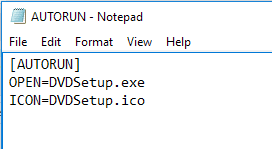
En Windows XP y versiones anteriores, el archivo se leería y ejecutaría automáticamente sin ningún aviso. Si ya ha insertado un CD / DVD de instalación para un hardware o programa en Windows XP o anterior, solo comenzará a ejecutar el instalador.
Obviamente, esto planteaba graves riesgos de seguridad, y Microsoft introdujo la reproducción automática como una forma de solucionar el problema. El trabajo de Reproducción automática es examinar un dispositivo multimedia recién conectado, determinar qué tipo de contenido contiene y luego mostrar un cuadro de diálogo que permite al usuario iniciar una aplicación para reproducir, ejecutar o ver el contenido.
Ahora, dependiendo del sistema operativo que esté utilizando, AutoRun y AutoPlay funcionarán de manera diferente. En todas las versiones de Windows anteriores a Windows Vista, la ejecución automática se realiza antes que la ejecución automática, a menos que la ejecución automática esté desactivada. Si no está deshabilitado, AutoRun se ejecutará y buscará el AutoRun.inf bajar ó dejar algo.
En Windows XP, si se encuentra el archivo autorun.inf, AutoRun puede continuar y omitir Autoplay por completo e iniciar la aplicación sin preguntar primero al usuario.
En Windows Vista y versiones posteriores, la ejecución automática no puede anular la reproducción automática. Si hay un archivo AutoRun.inf, aún se leerá, pero en lugar de iniciar automáticamente la aplicación, aparecerá un cuadro de diálogo con una lista de opciones, algunas de las cuales pueden ser del archivo autorun.inf.
Ejemplo de ejecución automática frente a reproducción automática
Para dejar esto totalmente claro, veamos un ejemplo. Tengo un CD de controladores MSI conmigo, que abriré en Windows XP, Windows 7 y Windows 10 para ver qué sucede. El archivo AutoRun.inf es el archivo simple que se muestra en la captura de pantalla anterior.
En Windows XP, se lee el disco, se encuentra un archivo autorun.inf y el instalador de MSI aparece automáticamente en la pantalla.
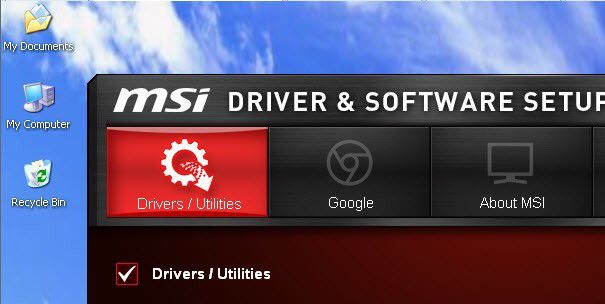
Sin embargo, cuando inserto el mismo CD en Windows 7, aparece el siguiente cuadro de diálogo de reproducción automática:
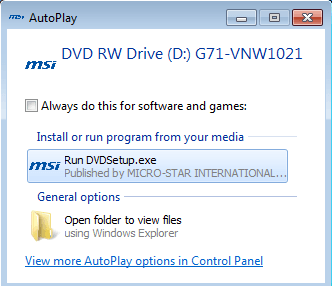
Como puede ver, intenta ejecutar el archivo DVDsetup.exe mencionado en el archivo autorun.inf, pero ahora tiene la opción de elegir. Lo mismo es cierto para Windows 10. Aquí primero recibe una notificación en su pantalla.
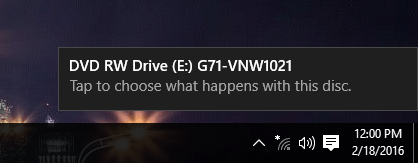
Si hace clic en él, aparecerá el cuadro de diálogo de reproducción automática donde puede elegir qué acción tomar.
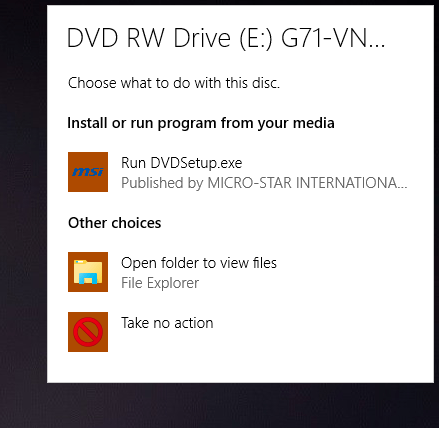
Con todo, aunque puede desactivar la función de reproducción automática en Windows 7 y versiones posteriores, no dañará su computadora porque no se puede ejecutar ningún programa sin su permiso. AutoPlay solo detecta los medios y muestra opciones por ti.
Si está utilizando Windows XP, por otro lado, puede ser una buena idea deshabilitar AutoRun porque en este sistema operativo, los programas aún se pueden ejecutar sin el consentimiento del usuario.
Configurar la reproducción automática en Windows 7
Cabe señalar que en Windows 7, puede cambiar la configuración de reproducción automática para que imiten cómo funciona Windows XP. Probablemente no sea algo que le gustaría hacer, pero es una opción.
Para configurar la reproducción automática, haga clic en Inicio y escriba auto-reproducción. Seleccione la primera opción en la parte superior.
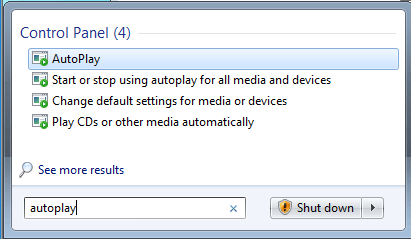
Esto mostrará una lista absolutamente gigante de elementos que puede configurar individualmente. Afortunadamente, esta lista se ha reducido significativamente en Windows 10, como verá a continuación. Tenga en cuenta que si desea deshabilitar completamente la reproducción automática en Windows 7, simplemente desmarque la casilla Utilice la reproducción automática para todos los medios y dispositivos caja en la parte superior.
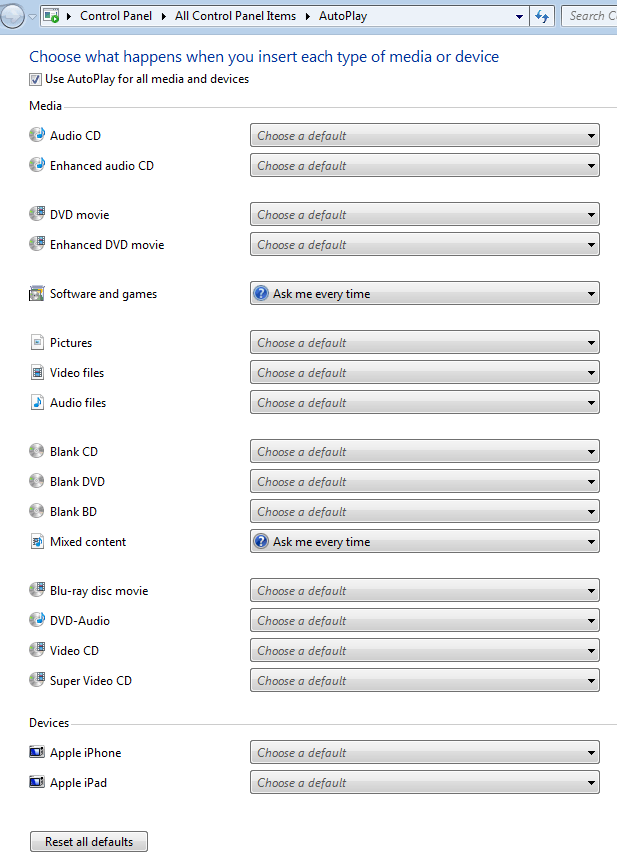
La razón por la que aparece el cuadro de diálogo emergente al insertar mi CD de software fue Software y juegos estaba configurado para Pregúntame todo el tiempo. Puedes cambiar esto a Instale o ejecute un programa desde sus medios, Abre la carpeta para ver archivos, o No actues.
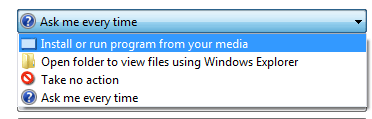
La lista de opciones para elegir varía según el tipo de medio conectado. Por ejemplo, un CD de audio o una película en DVD podrá reproducirse con el Reproductor de Windows Media. Si conecta un dispositivo con imágenes o videos, tendrá la opción de importar automáticamente los elementos. Además de los elementos estándar, si anteriormente ha conectado otros dispositivos a su computadora, como un teléfono inteligente o una tableta, estos aparecerán en la parte inferior.
Configurar la reproducción automática en Windows 10
En Windows 10, haga clic en Inicio y escriba Reproducción automática para abrir el Configuración de reproducción automática diálogo. Como puede ver, solo hay dos opciones en lugar de las muchas en Windows 7. Al igual que con Windows 7, si ha conectado otro dispositivo externo, estos aparecerán después Unidad extraíble y Carta memoria.
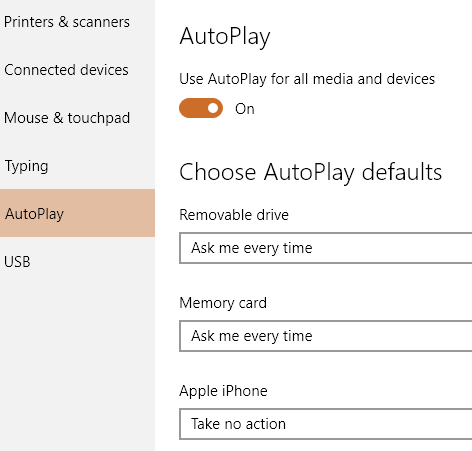
Las opciones son prácticamente las mismas en cuanto a las acciones que puede realizar. Para mí, cada vez que conectaba mi iPhone intentaba importarlos a OneDrive, lo cual no quería. Aquí es donde puedes apagarlo.
De mis pruebas, parece que las opciones para Carta memoria se utilizan cuando inserta un DVD o CD.
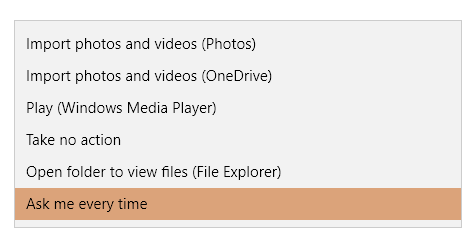
Dado que la mayoría de las personas utilizan las últimas versiones de Windows, no tiene que preocuparse por nada más que la reproducción automática. También es un proceso simple para desactivar o activar la reproducción automática en Windows si lo desea. Si tiene alguna pregunta, no dude en comentarla. ¡Disfrutar!